电脑配置不好如何升级优化win10?
1、微软对win10系统体积进行优化,主要针对win10系统中一些功能以及程序进行删减,使得系统安装之后,体积能控制在10G左右,这就是win10精简版LTSC!
Win10 LTSC版主打安全稳定,它会提供安全方面的更新补丁,其他的一些新功能的更新可以自由选择更新,稳定系数爆表!
2、下载解压并打开u盘winpe制作工具,制作一个u盘winpe,将win10精简版LTSC下载至U盘winpe中
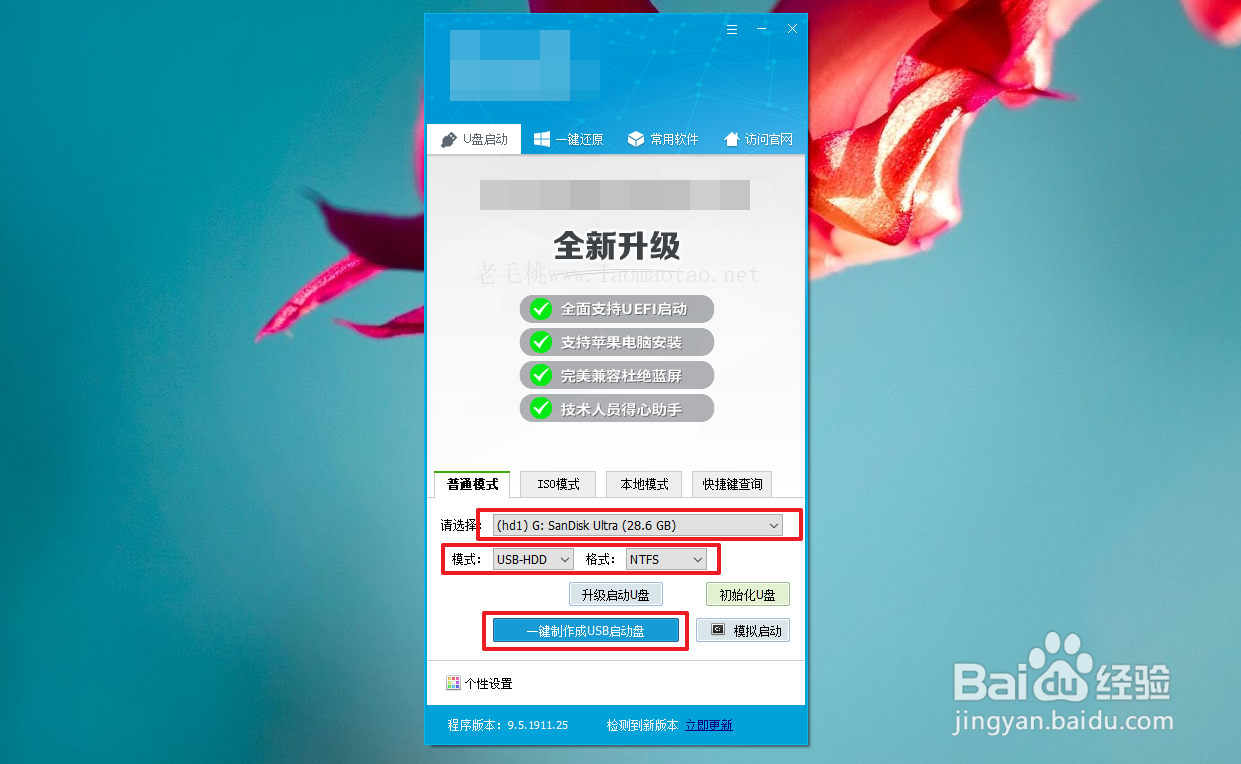
3、根据电脑型号对应的u盘启动快捷键,设置的u盘启动,如图所示,出现开机画面时迅速按下U盘启动快捷键, 进入优先启动项设置页面,选中U盘并回车进入PE主菜单
(U盘选项一般带有USB字样,但是因为电脑型号不一样,具体的细节上会有差别)
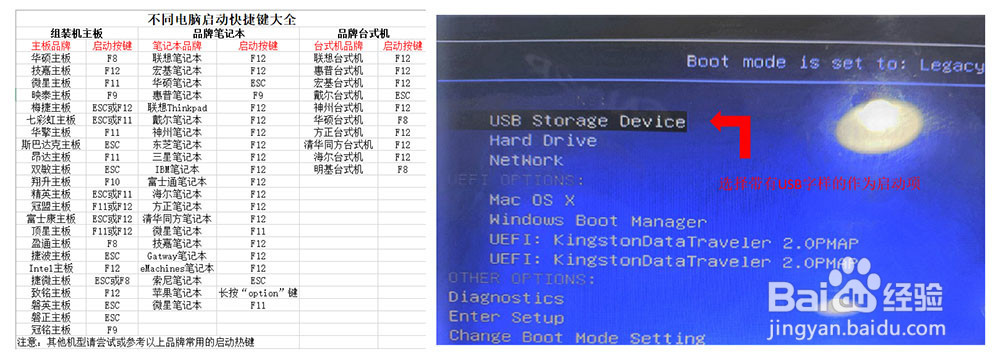
4、在PE主菜单中,选择[1] 启动win10X64PE(大于2G内存),按下回车进入PE桌面
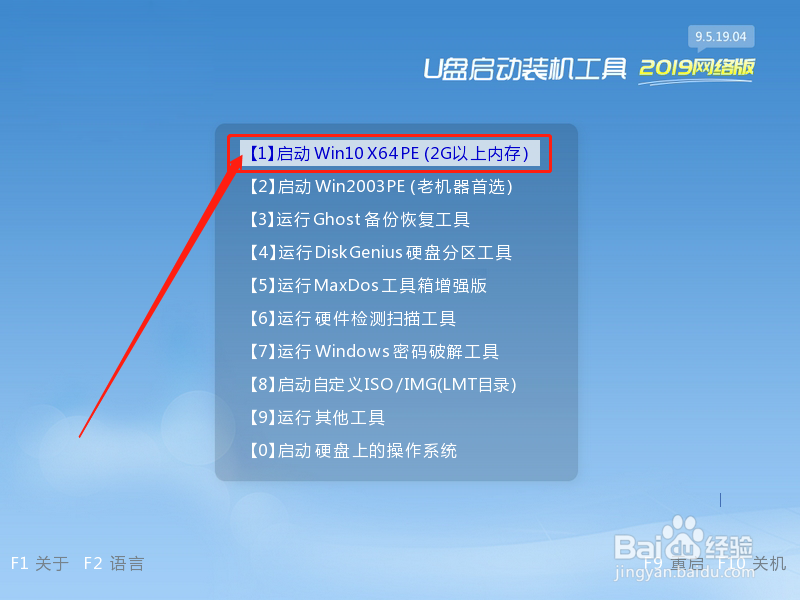
5、进入桌面后,双击打开【一键装机】,进入界面后点击【打开】,找到之前放在U盘中或电脑磁盘的系统文件。
然后,选择【盘符】,代表你想要将系统安装到电脑中过的哪个磁盘,假设选择C盘。
选择完毕后,点击【执行】即可
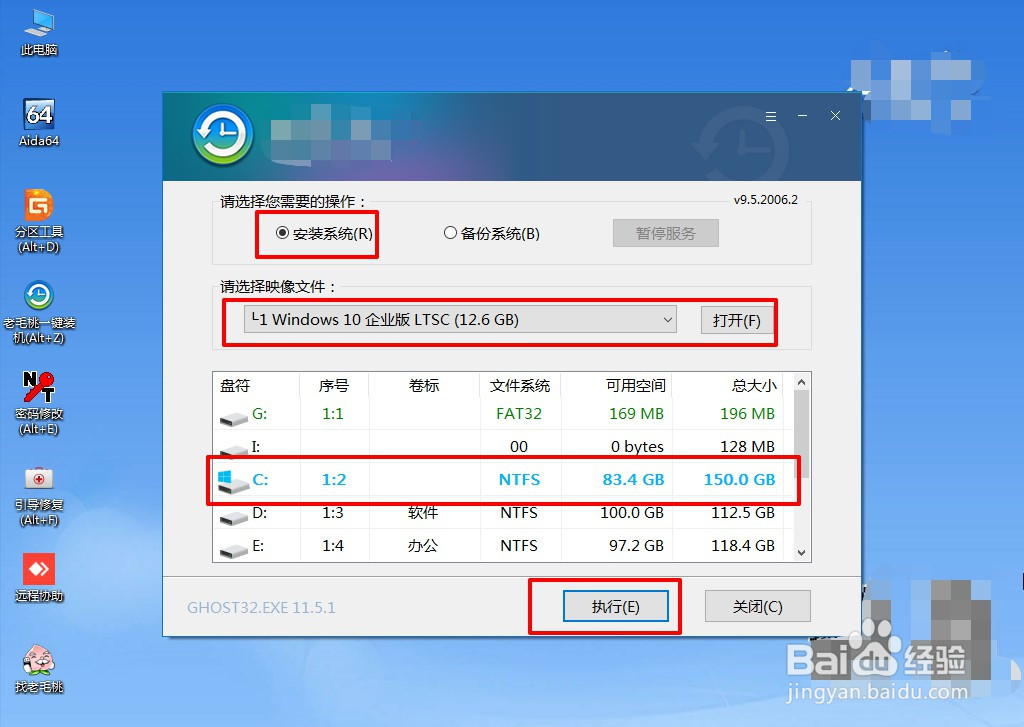
6、出现一键还原窗口时,建议默认勾选,点击【是】进入下一步
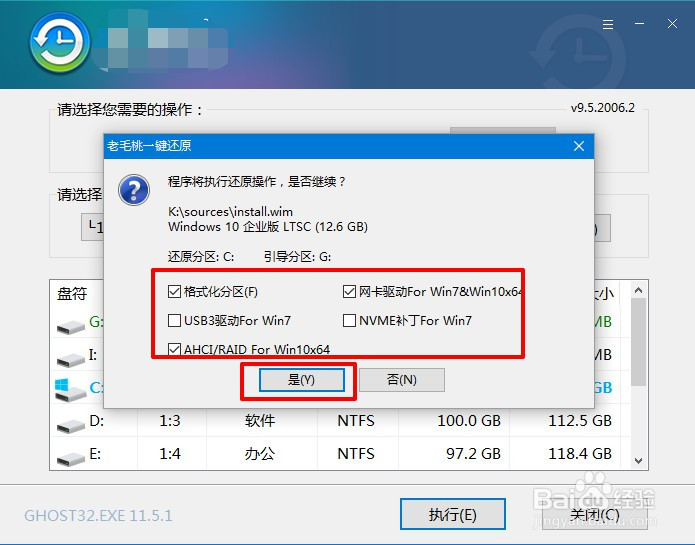
7、随后,电脑根据提示进行重启后,记得把U盘拔除,重启后,电脑会自动进入系统部署,无需操作,直至进入桌面,即win10系统安装成功
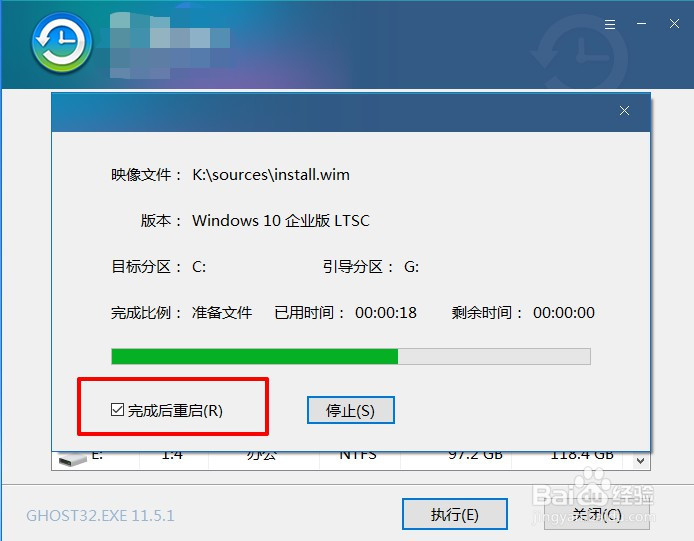
声明:本网站引用、摘录或转载内容仅供网站访问者交流或参考,不代表本站立场,如存在版权或非法内容,请联系站长删除,联系邮箱:site.kefu@qq.com。
阅读量:142
阅读量:81
阅读量:80
阅读量:22
阅读量:176